Kako postaviti upit u bazu podataka MS Access 2019

Naučite kako postaviti upite u Access bazi podataka uz jednostavne korake i savjete za učinkovito filtriranje i sortiranje podataka.
Poput matrice slajdova, matrice Handout i Bilješke u PowerPointu 2016 sadrže informacije o formatiranju koje se automatski primjenjuju na vašu prezentaciju. Ovdje ćete saznati kako možete modificirati ove Masters.
Slijedite ove jednostavne korake za promjenu Master of Handout:
Odaberite View→Presentation Views→Handout Master ili držite pritisnutu tipku Shift dok kliknete gumb Prikaz razvrstavanja slajdova.
Majstor Handouta podiže svoju ružnu glavu, kao što je prikazano ovdje. Primijetite da uključuje posebnu karticu Handout Master na vrpci.
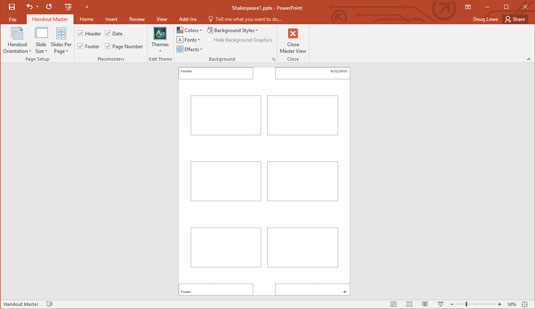
Majstor za izdavanje.
Zabrljati se s tim.
Handout Master prikazuje raspored brošura za slajdove ispisane dva, tri, četiri, šest ili devet po stranici, plus raspored za ispis obrisa. Možete se prebacivati između ovih različitih izgleda materijala pomoću kontrole Slajdovi po stranici u grupi Postavljanje stranice na kartici Master Handout.
Nažalost, ne možete premjestiti, promijeniti veličinu ili izbrisati čuvare mjesta slajdova i obrisa koji se pojavljuju u Masteru rukopisa. Vi možete, međutim, dodati ili mijenjati elemente koji želite da se pojavi na svakoj stranici radni materijal, kao što su vaše ime i broj telefona, broj stranica, a možda i dobar odvjetnik šala.
Kliknite gumb Close Master View na kartici Handout Master na vrpci.
PowerPoint se vraća u normalni prikaz.
Ispišite brošuru da vidite jesu li vaše promjene uspjele.
Elementi Master of Handout nevidljivi su dok ih ne ispišete, tako da biste trebali ispisati barem jednu stranicu brošure kako biste provjerili svoj rad.
Kada ispisujete stranice s brošurama, slajdovi se formatiraju prema Slide Masteru. Ne možete promijeniti izgled slajdova iz Handout Master-a.
Stranice s bilješkama sastoje se od smanjene slike slajda, plus sve bilješke koje upišete da idu uz slajd. Prilikom ispisa, stranice s bilješkama formatiraju se prema Notes Masteru. Da biste promijenili Notes Master, slijedite ove korake:
Odaberite View→Presentation Views→Notes Master.
Master Notes oživljava, kao što je ovdje prikazano.
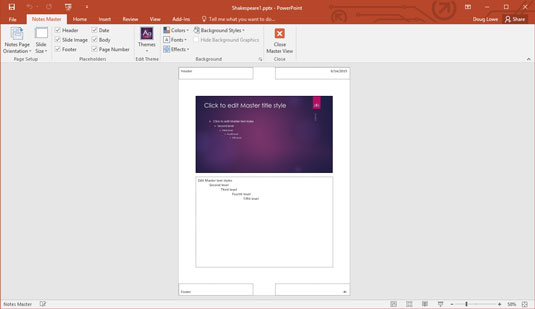
Majstor bilješki.
Prepustite se sebi.
Master Notes sadrži dva glavna rezervirana mjesta - jedno za vaše bilješke, a drugo za slajd. Možete premjestiti ili promijeniti veličinu bilo kojeg od ovih objekata, a možete promijeniti i format teksta u rezerviranom mjestu za bilješke. Također možete dodati ili promijeniti elemente koje želite da se pojavljuju na svakoj stranici s materijalom. Također primijetite prikladno postavljanje blokova zaglavlja, podnožja, datuma i broja stranica.
Kliknite gumb Zatvori glavni prikaz.
PowerPoint se vraća u normalni prikaz.
Ispišite svoje bilješke da vidite jesu li vaše promjene uspjele.
U najmanju ruku, dodajte brojeve stranica svojim bilješkama govornika. Na taj način, ako ispustite hrpu stranica s bilješkama, možete upotrijebiti brojeve stranica da ih brzo sortirate u redoslijed.
Ako vam javni govor izaziva jake grčeve u želucu, dodajte tekst "Samo zamislite ih gole" u Notes Master. Upali mi svaki put.
Naučite kako postaviti upite u Access bazi podataka uz jednostavne korake i savjete za učinkovito filtriranje i sortiranje podataka.
Tabulatori su oznake položaja u odlomku programa Word 2013 koje određuju kamo će se točka umetanja pomaknuti kada pritisnete tipku Tab. Otkrijte kako prilagoditi tabulatore i optimizirati svoj rad u Wordu.
Word 2010 nudi mnoge načine označavanja i poništavanja odabira teksta. Otkrijte kako koristiti tipkovnicu i miš za odabir blokova. Učinite svoj rad učinkovitijim!
Naučite kako pravilno postaviti uvlaku za odlomak u Wordu 2013 kako biste poboljšali izgled svog dokumenta.
Naučite kako jednostavno otvoriti i zatvoriti svoje Microsoft PowerPoint 2019 prezentacije s našim detaljnim vodičem. Pronađite korisne savjete i trikove!
Saznajte kako crtati jednostavne objekte u PowerPoint 2013 uz ove korisne upute. Uključuje crtanje linija, pravokutnika, krugova i više.
U ovom vodiču vam pokazujemo kako koristiti alat za filtriranje u programu Access 2016 kako biste lako prikazali zapise koji dijele zajedničke vrijednosti. Saznajte više o filtriranju podataka.
Saznajte kako koristiti Excelove funkcije zaokruživanja za prikaz čistih, okruglih brojeva, što može poboljšati čitljivost vaših izvješća.
Zaglavlje ili podnožje koje postavite isto je za svaku stranicu u vašem Word 2013 dokumentu. Otkrijte kako koristiti različita zaglavlja za parne i neparne stranice.
Poboljšajte čitljivost svojih Excel izvješća koristeći prilagođeno oblikovanje brojeva. U ovom članku naučite kako se to radi i koja su najbolja rješenja.








